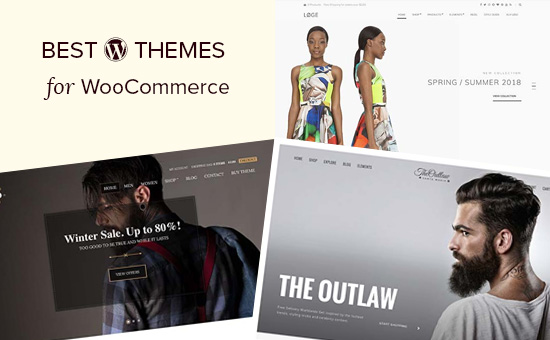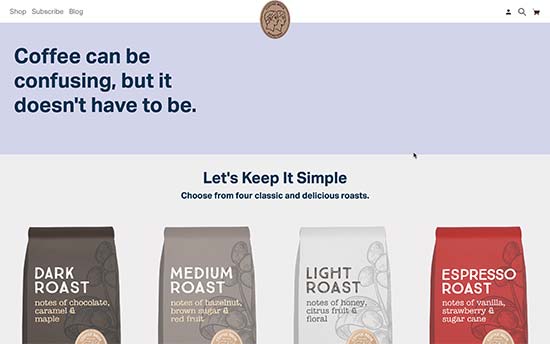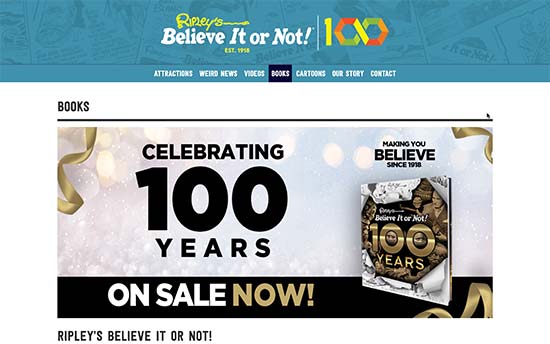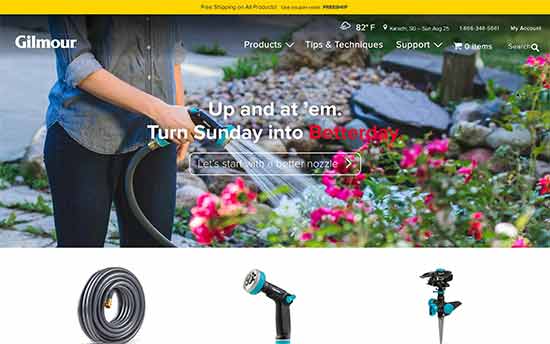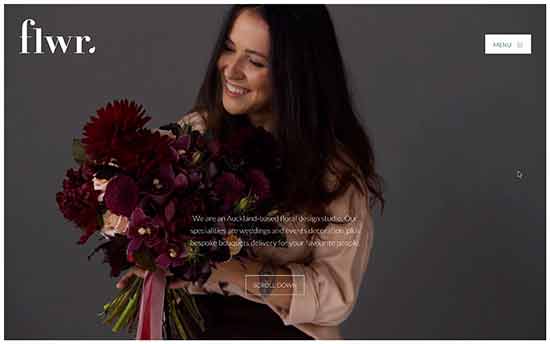آیا می خواهید تجارت الکترونیکی را با استفاده از ووکامرس راه اندازی کنید؟ آیا به یک آموزش WooCommerce نیاز دارید که دنبال کردن آن برای کاربران غیرتکنیک آسان باشد؟ در این صورت ، شما در جای مناسب هستید.
WooCommerce محبوب ترین پلت فرم تجارت الکترونیکی در جهان است. بسیار انعطاف پذیر ، مقرون به صرفه و حتی برای مبتدیان نیز مدیریت آن آسان است.
با این حال ، بسیاری از مبتدیان از راه اندازی خود WooCommerce کمی احساس وحشت می کنند. اکثر کاربران در تلاشند تا بدانند چگونه با WooCommerce شروع به کار می کنند و روش مناسب راه اندازی WooCommerce چیست.
در این آموزش نهایی WooCommerce ، شما را راهنمایی خواهیم کرد که چگونه WooCommerce را با دستورالعمل های گام به گام راه اندازی کنید. ما همچنین منابع WooCommerce مانند بهترین موضوعات WooCommerce ، نکات SEO WooCommerce و سایر منابع مفید را برای کمک به رشد فروشگاه خود به اشتراک خواهیم گذاشت.
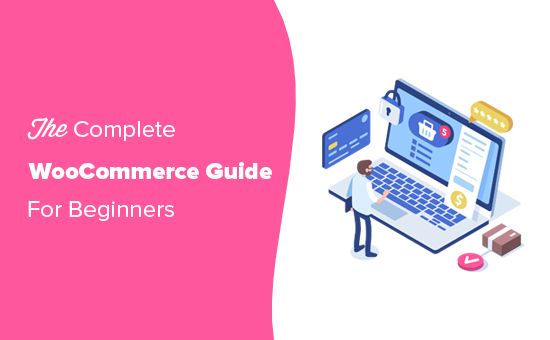
آموزش WooCommerce (بررسی اجمالی) h4>
در اینجا یک نمای کلی از تمام موضوعاتی است که ما در این راهنمای نهایی WooCommerce پوشش خواهیم داد.
آماده هستید؟ بیایید شروع کنیم.
ووکامرس چیست؟ h4>
WooCommerce یک نرم افزار تجارت الکترونیکی رایگان است که فروش آنلاین محصولات و خدمات را آسان می کند. در طول سالها ، به تبدیل شده است پلت فرم محبوب تجارت الکترونیک در جهان که توسط میلیون ها کسب و کار کوچک و بزرگ (فروشگاه های آنلاین) مورد استفاده قرار می گیرد.
WooCommerce به عنوان افزونه ای از وردپرس توسعه یافته است که بیشترین عنوان است سازنده وب سایت محبوب در بازار. این به کاربران امکان می دهد از ابتدا یک وب سایت تجارت الکترونیکی بسازند یا قابلیت سبد خرید را به وب سایت موجود اضافه کنند.
به عنوان یک نرم افزار منبع باز ، بارگیری و استفاده از ووکامرس رایگان است. با این حال ، در حالی که نرم افزار WooCommerce رایگان است ، شما هنوز هم به یک نام دامنه و خدمات میزبانی وب برای راه اندازی یک وب سایت ، که هزینه بالایی دارد. بعداً در این مقاله درباره قیمت گذاری ووکامرس صحبت خواهیم کرد.
بررسی WooCommerce + مقایسه موافقان و مخالفان h4>
WooCommerce به محبوب ترین نرم افزار تجارت الکترونیکی در جهان تبدیل شده است زیرا استفاده از آن برای مبتدیان آسان است و دارای ویژگی های بسیار قدرتمندی است.
از آنجا که WooCommerce منبع باز است ، نه تنها 100٪ رایگان است ، شما همچنین می توانید بر وب سایت تجارت الکترونیکی خود کاملاً آزادی و کنترل داشته باشید.
برخلاف سایر سیستم عامل های تجارت الکترونیکی اختصاصی ، قیمت گذاری ووکامرس شامل هزینه های صدور مجوز نیست. این بدان معنی است که می توانید از آن برای ایجاد هر تعداد فروشگاه آنلاین و وب سایت تجارت الکترونیکی به دلخواه خود استفاده کنید.
WooCommerce افزونه ای است که در بالای وردپرس ساخته شده است ، به این معنی که از تمام ویژگی های قدرتمند وردپرس نیز بهره مند خواهید شد. به بررسی کامل وردپرس برای کسب اطلاعات بیشتر در مورد وردپرس.
هزاران طرح و قالب زیبای WooCommerce وجود دارد که می توانید برای راه اندازی فروشگاه آنلاین خود از بین آنها انتخاب کنید. هر یک از آنها دارای گزینه های سفارشی سازی آسان برای استفاده هستند و بسیاری از آنها به صورت رایگان در دسترس هستند.
یکی از دلایل اصلی دوست داشتن صاحبان مشاغل از WooCommerce انعطاف پذیری آن است. با استفاده از پلاگین های مختلف WooCommerce (همچنین به عنوان افزونه نیز شناخته می شوند) می توانید ویژگی های اضافی را به WooCommerce اضافه کنید. به معنای واقعی کلمه هزاران افزونه خاص WooCommerce وجود دارد که می توانید با استفاده از آنها عملکرد آن را افزایش داده و ویژگی هایی مانند رزرو ، اشتراک ، یکپارچه سازی بستر حمل و نقل ، جمع آوری مالیات فروش و غیره را اضافه کنید.
به غیر از افزونه هایی که به طور خاص برای WooCommerce ساخته شده اند ، می توانید از هزاران افزونه های WordPress a نیز استفاده کنید > در وب سایت خود برای افزودن ویژگی هایی مانند فرم های تماس ، دکمه های تماس ، گالری ها ، پشتیبان گیری از داده ها ، فایروال امنیتی و غیره را فراخوانی کنید.
مزیت دیگر استفاده از ووکامرس این است که هیچ محدودیتی در نحوه اداره مشاغل شما ایجاد نمی کند.
شما می توانید محصولات نامحدود اضافه کنید ، فروش نامحدود انجام دهید ، داده های محصول را وارد کنید و صادر کنید ، تصاویر ، فیلم ها ، دسته ها و موارد نامحدود محصول را اضافه کنید.
پذیرش پرداخت به صورت آنلاین برای بسیاری از کاربران یک مانع بزرگ است. برای آن دسته از کاربران مهمترین مزیت استفاده از ووکامرس این است که با ده ها سرویس پرداخت و دروازه یکپارچه می شود.
به طور پیش فرض از PayPal و Stripe خارج از جعبه پشتیبانی می کند. از طریق افزونه ها می توانید از ده ها درگاه پرداخت دیگر استفاده کنید. حتی ادغام هایی برای برخی از درگاه های پرداخت کمتر شناخته شده و منطقه ای در دسترس است.
آیا می خواهید ببینید WooCommerce چگونه با سایر سیستم عامل های تجارت الکترونیک محبوب مقایسه می کند؟ برای بررسی چگونگی تأمین آن در برابر رقابت ، به مقایسه های زیر مراجعه کنید.
همانطور که گفته شد ، اکنون بیایید نگاهی به آنچه شما برای ایجاد یک فروشگاه آنلاین دارای WooCommerce نیاز دارید ، بیاندازیم.
برای ایجاد فروشگاه WooCommerce به چه مواردی نیاز دارید؟ h4>
برای ساختن یک وب سایت WooCommerce از ابتدا به سه مورد زیر نیاز دارید.
- میزبانی وردپرس حساب. این جایی است که تمام پرونده های وب سایت شما ذخیره می شود.
- A نام دامنه . این آدرس وب سایت شما در اینترنت است به عنوان مثال wpbeginner.com
- A گواهی SSL برای پذیرش ایمن پرداخت آنلاین
موارد فوق رایگان نیستند و هزینه بالایی دارند. اغلب مبتدیان می پرسند ، اگر ووکامرس رایگان است ، پس چرا من باید هزینه این موارد را بپردازم.
خوب ، شما برای ساختن هر نوع وب سایتی (نه فقط WooCommerce) باید هزینه این سه مورد را پرداخت کنید.
هزینه کلی فروشگاه آنلاین شما (قیمت گذاری ووکامرس) به این بستگی دارد که شما کدام سرویس ها را برای وب سایت خود خریداری کنید. فقط با خرید آنچه در واقع به آن نیاز دارید می توانید به راحتی هزینه ها را کنترل کنید.
به یاد داشته باشید ، بعداً با شروع کسب و کار می توانید چیزهای دیگری را اضافه کنید.
به طور معمول ، میزبانی وب برای سایت شروع کننده ، نام دامنه 14.99 دلار در سال و یک گواهی SSL در حدود 69.99 دلار در سال ، ماهیانه 7.99 دلار هزینه دارد.
اکنون ، این یک سرمایه گذاری قابل توجه است و هر یک از پول های شما در هنگام شروع یک کار جدید حساب می شود.
خوشبختانه ، Bluehost ، یک مقام رسمی WooCommerce و وردپرس ارائه دهنده میزبانی توصیه شده ، توافق کرده اند که به خوانندگان WPBeginner تخفیف اختصاصی در میزبانی وب با نام دامنه رایگان و SSL ارائه دهند. در واقع ، شما می توانید ماهانه 2.75 دلار شروع کنید.
to برای ادعا اینجا را کلیک کنید این پیشنهاد اختصاصی Bluehost ←
Bluehost یکی از بزرگترین هاست شرکت های میزبان در جهان. آنها میزبان میلیون ها وب سایت در اینترنت و بسیاری از وب سایت های ما هستند.
اکنون که نیازهای اصلی WooCommerce را پوشش دادیم ، بیایید ببینیم چگونه WooCommerce را با دستورالعمل های گام به گام راه اندازی می کنیم.
مرحله 1. شروع کار با WooCommerce
ابتدا باید به وب سایت Bluehost مراجعه کنید را فشار دهید و بر روی دکمه شروع به کار کلیک کنید.
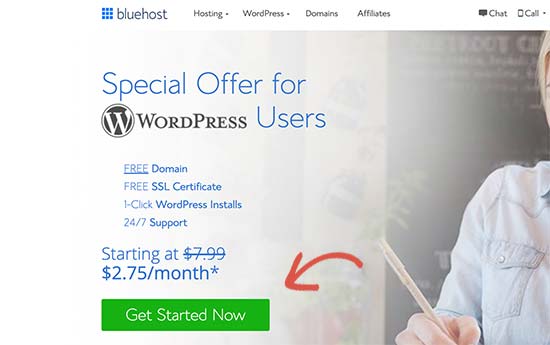
بعد ، از شما خواسته می شود تا طرحی را برای حساب میزبانی خود انتخاب کنید. برنامه های Basic و Plus در میان بسیاری از کاربران محبوب هستند و به یاد داشته باشید که همیشه می توانید برای به دست آوردن منابع بیشتر بعداً در صورت نیاز ، آن را ارتقا دهید.
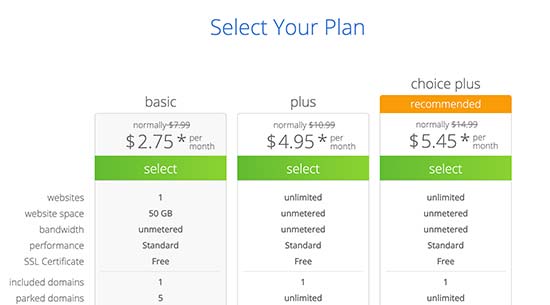
برای انتخاب برنامه کلیک کنید و ادامه دهید.
بعد از آن از شما خواسته می شود نام دامنه جدیدی را ثبت کنید یا از نام دامنه موجودی که قبلاً مالک آن هستید استفاده کنید.
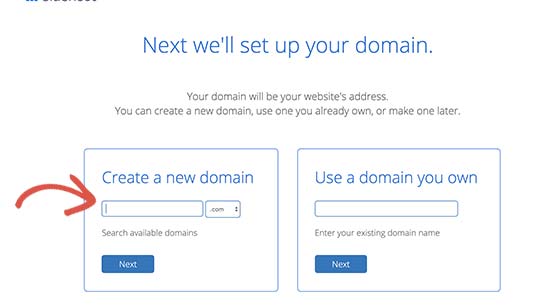
در اینجا چند نکته سریع در مورد انتخاب نام دامنه مناسب برای فروشگاه WooCommerce شما آورده شده است.
- از کلمات کلیدی در نام دامنه خود استفاده کنید. به عنوان مثال ، اگر می خواهید لوازم باغبانی بفروشید ، از آن در نام دامنه خود به عنوان کلمه کلیدی استفاده کنید.
- از نام تجاری خود در نام دامنه خود استفاده کنید
- به پسوند .com بچسبید
- از شماره یا خط فاصله در نام دامنه خود استفاده نکنید. این باعث می شود تلفظ و هجی کردن آنها دشوار شود
برای نکات بیشتر ، به راهنمای ما در نحوه انتخاب نام دامنه مناسب برای مشاغل خود. حتی می توانید از یک سازنده نام دامنه برای کمک استفاده کنید.
مهم است که برای انتخاب نام دامنه مناسب برای کسب و کار خود وقت بگذارید ، اما زیاد فکر نکنید در غیر این صورت هرگز از این مرحله فراتر نخواهید رفت.
پس از انتخاب نام دامنه ، برای ادامه بر روی دکمه بعدی کلیک کنید.
اکنون از شما خواسته می شود اطلاعات حساب را ارائه دهید و جزئیات طرح را نهایی کنید. در بخش اطلاعات بسته ، توصیه می کنیم برنامه 36 ماهه را انتخاب کنید زیرا این بهترین مقدار است.
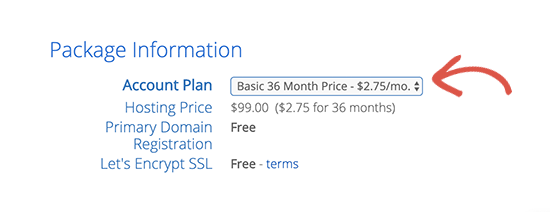
در زیر آن موارد اضافی اختیاری را مشاهده خواهید کرد. ما توصیه می کنیم علامت همه آنها را بردارید زیرا باعث افزایش هزینه های شما می شود. همیشه می توانید بعداً در صورت لزوم آنها را از داشبورد میزبانی خود اضافه کنید.
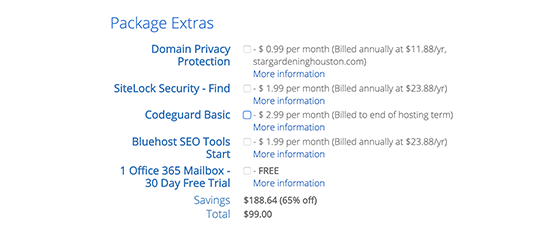
پس از آن ، اطلاعات کارت اعتباری خود را پر کنید و برای تکمیل خرید بر روی دکمه ارسال کلیک کنید.
پس از پرداخت ، Bluehost برای ورود به سیستم ایمیل با جزئیات برای شما ارسال می کند به داشبورد میزبانی وب خود بروید. داشبورد جایی است که می توانید وب سایت خود را مدیریت کنید.
مرحله 2. تنظیم WooCommerce و WordPress
اکثر شرکتهای میزبان وب نصب 1 کلیک با وردپرس را نیز ارائه می دهند. اگر از هر شرکت میزبان دیگری استفاده می کنید ، راهنمای گام به گام ما را در نحوه نصب وردپرس .
هنگام ثبت نام در حساب کاربری میزبان ، Bluehost به طور خودکار WordPress را برای شما نصب می کند. می توانید به سادگی به داشبورد میزبانی خود وارد شوید و بر روی دکمه “ورود به وردپرس” کلیک کنید.
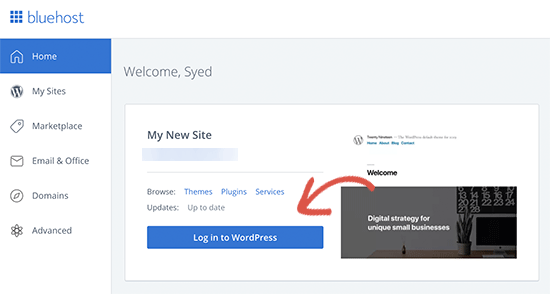
همیشه می توانید از این میانبر به عنوان ورود WooCommerce بدون وارد کردن رمز عبور استفاده کنید.
اکنون داشبورد وردپرس را مشاهده خواهید کرد.
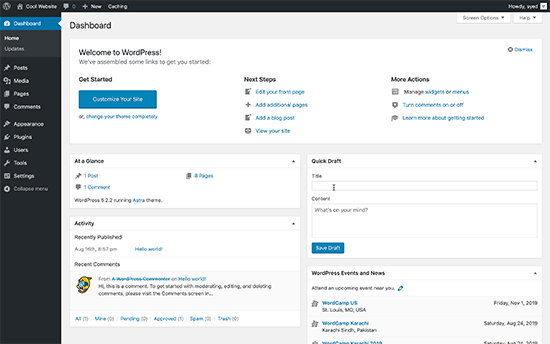
اکنون قبل از نصب WooCommerce ، بیایید ابتدا تنظیمات اساسی وردپرس را تنظیم کنیم.
به صفحه تنظیمات در قسمت مدیر وردپرس بروید و عنوان وب سایت خود را تغییر دهید و به صورت اختیاری یک عنوان (توضیحات) ارائه دهید.
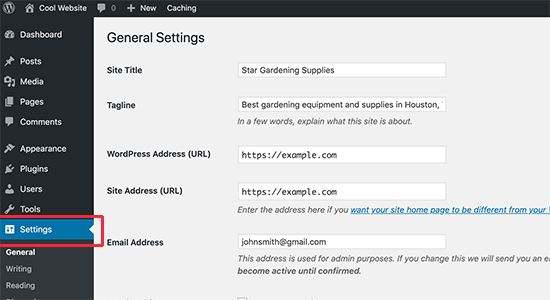
اگر http را نشان می دهد ، پس باید آموزش ما را در نحوه فعال سازی SSL رایگان در وردپرس .
بعد ، باید آدرس ایمیل مدیر وب سایت را مرور کنید. این آدرس ایمیل جایی است که شما اعلان های WooCommerce و درخواست های بازنشانی رمز عبور را دریافت خواهید کرد ، بنابراین از صحت آن اطمینان حاصل کنید.
بعد از آن ، کمی به پایین پیمایش کنید و تنظیمات منطقه زمانی را برای وب سایت خود انتخاب کنید.
اکنون می توانید همه تنظیمات را یک بار دیگر مرور کرده و برای ذخیره آنها بر روی دکمه ذخیره تغییرات کلیک کنید.
پس از اتمام ، اکنون آماده نصب WooCommerce هستید.
مرحله 3. نحوه نصب و راه اندازی صحیح WooCommerce
ووکامرس یک افزونه وردپرس است ، بنابراین مراحل نصب مانند هر افزونه دیگر وردپرس است. می توانید راهنمای گام به گام ما را در نحوه نصب افزونه وردپرس .
به سادگی از صفحه پلاگین ها »افزودن موارد جدید در سرپرست وردپرس خود بازدید کرده و WooCommerce را جستجو کنید. وردپرس اکنون نتایج جستجوی پلاگین را نشان می دهد. باید روی دکمه “اکنون نصب شود” در کنار WooCommerce کلیک کنید.
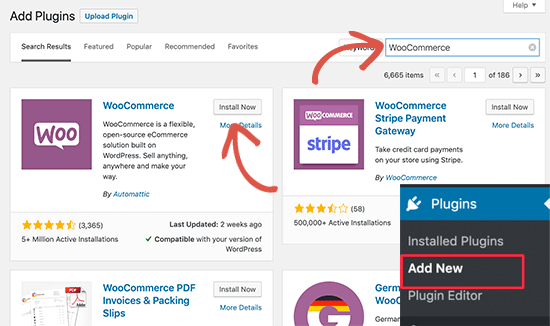
اکنون وردپرس پرونده های افزونه را می گیرد و WooCommerce را برای شما نصب می کند. پس از پایان کار ، برای شروع استفاده از آن ، باید روی دکمه “فعال سازی” کلیک کنید.
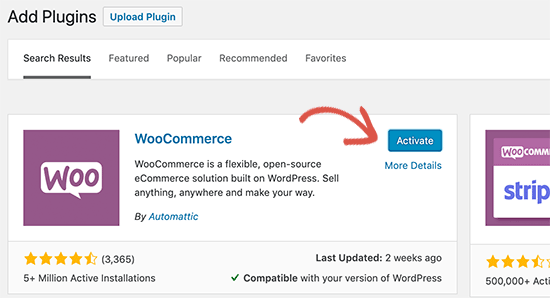
پس از فعال سازی ، WooCommerce جادوگر راه اندازی WooCommerce را راه اندازی می کند.
ابتدا باید مکان فروشگاه ، ارز و نوع کالاهایی که می خواهید بفروشید را انتخاب کنید.
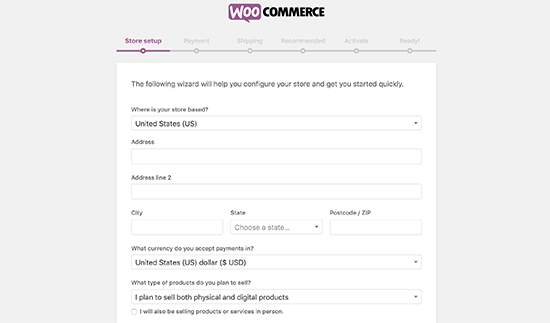
پس از آن ، برای ادامه بر روی دکمه اجازه رفتن کلیک کنید.
در مرحله بعدی از شما خواسته می شود که روش پرداخت را انتخاب کنید. به طور پیش فرض ، ووکامرس از درگاه های پرداخت PayPal و Stripe پشتیبانی می کند.
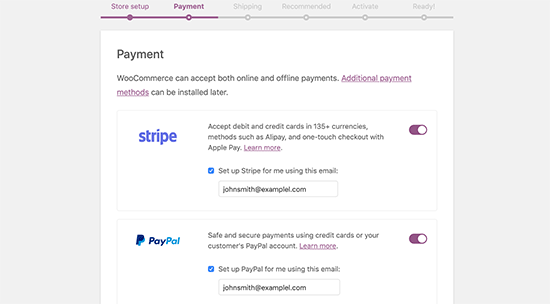
برای فعال کردن این روش های پرداخت می توانید روی ضامن کلیک کنید و آدرس ایمیل خود را برای تنظیم آنها ارائه دهید.
به طور متناوب ، می توانید هر دو را خاموش کرده و بعداً با مراجعه به صفحه و رفتن به برگه پرداختها ، آنها را تنظیم کنید.
بعد ، از شما خواسته می شود حمل و نقل را تنظیم کنید. می توانید حمل و نقل رایگان را انتخاب کنید یا هزینه حمل و نقل مسطح را برای مناطق مختلف اضافه کنید.
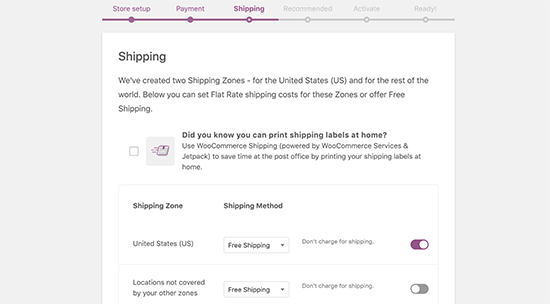
برای حرکت در کنار دکمه ادامه کلیک کنید.
اکنون از شما خواسته می شود خدمات پیشنهادی را برای ووکامرس نصب کنید. ما به شما توصیه می کنیم که در صورت نیاز واقعی همه آنها را بردارید و بعداً نصب کنید.
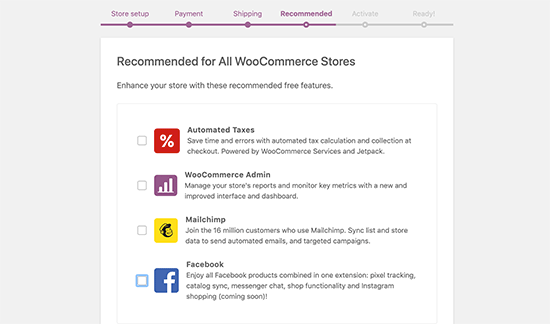
بعد ، از شما خواسته می شود پلاگین JetPack . می توانید به پایین پایین بروید و رد شدن از این مرحله را انتخاب کنید. گزینه های بهتر و قدرتمندتری وجود دارد که بعداً در مورد آنها بحث خواهیم کرد.
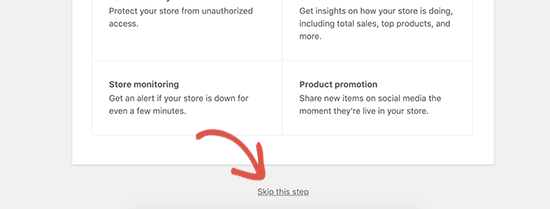
جادوگر راه اندازی WooCommerce اکنون همه تنظیمات شما را ذخیره می کند و فروشگاه شما اکنون آماده فروش است.
مرحله 4. افزودن محصولات در ووکامرس h4>
WooCommerce افزودن محصول به فروشگاه خود را بسیار آسان می کند.
برای افزودن اولین محصول به سادگی به صفحه محصولات »افزودن جدید بروید.
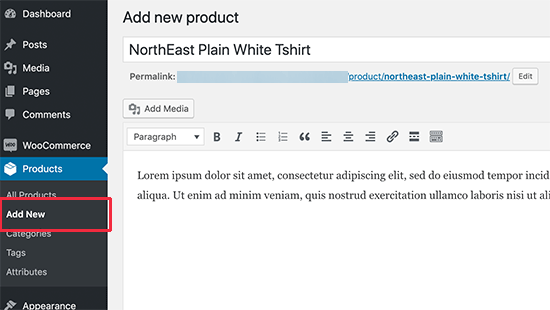
ابتدا باید یک عنوان برای محصول خود و سپس یک شرح دقیق ارائه دهید.
پس از آن ، روی پیوند “افزودن دسته جدید محصول” در ستون سمت راست کلیک کنید. شما می توانید یک دسته جدید برای محصولی که اضافه می کنید ایجاد کنید.
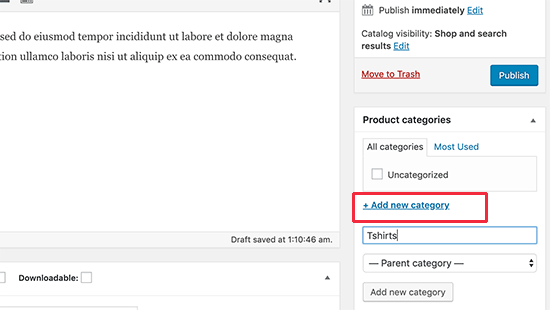
دسته ها به مشتریان شما امکان می دهد محصولات را به راحتی در وب سایت شما مرور کنند.
پس از آن ، باید کمی به پایین به قسمت “Product Data” بروید. این جایی است که شما نوع محصول را انتخاب می کنید ، قیمت گذاری محصول ، حمل و نقل و سایر اطلاعات را اضافه می کنید.

در مرحله بعدی ، یک جعبه توضیح کوتاه محصول مشاهده خواهید کرد. از این توضیحات در صفحات مختلف محصول در وب سایت شما استفاده خواهد شد. شما باید یک توضیح کوتاه جذاب و آموزنده اضافه کنید که به شما کمک می کند کلیک های بیشتری دریافت کنید.
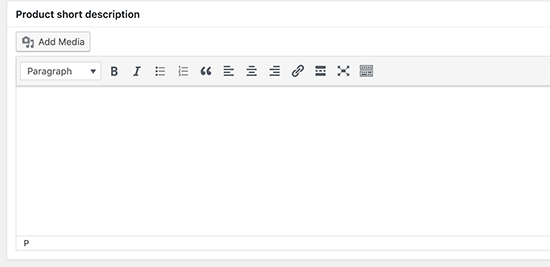
هیچ چیز باعث مفیدتر شدن صفحه یک محصول نسبت به تصاویر محصول نمی شود. WooCommerce افزودن تصاویر محصول و حتی گالری های تصاویر محصول برای همراهی با هر محصول را بسیار ساده می کند.
ابتدا باید تصویر اصلی محصول را اضافه کنید. این تصویر اصلی محصول است که در صفحات فروشگاه در سراسر فروشگاه شما استفاده می شود.
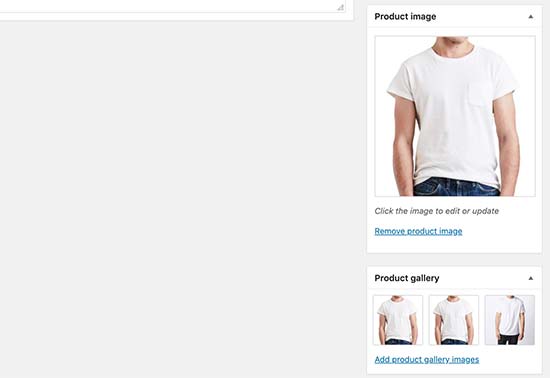
در زیر آن می توانید چندین تصویر برای ایجاد گالری تصاویر محصول اضافه کنید.
اکنون تمام اطلاعات محصول را که تاکنون اضافه کرده اید بررسی کنید. اگر همه چیز خوب به نظر می رسد ، پس شما آماده ساختن این محصول در فروشگاه خود هستید.
برای انتشار محصول خود بر روی دکمه انتشار در بالا سمت راست صفحه کلیک کنید.
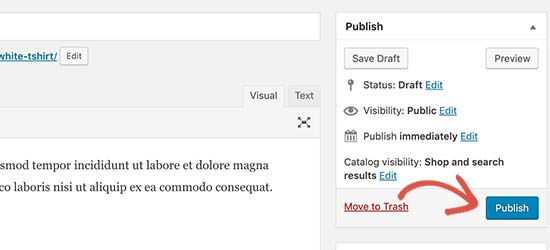
اکنون می توانید فرآیند را برای افزودن محصولات بیشتر به وب سایت خود تکرار کنید.
مرحله 5. انتخاب الگو و قالب WooCommerce
هزاران فروشگاه آنلاین برای فروش محصولات مشابه رقابت می کنند. انتخاب یک طراحی حرفه ای برای فروشگاه شما تفاوت زیادی در نحوه مشاهده مشتری از برند شما دارد.
هزاران الگو و تم WooCommerce در بازار موجود است. در حالی که می توانید از WooCommerce با هر قالب WordPress استفاده کنید ، توصیه می کنیم یک زمینه آماده WooCommerce انتخاب کنید.
این مضامین به طور خاص برای وب سایت های WooCommerce ساخته شده اند و به شما کمک می کنند فروش بیشتری در وب سایت خود داشته باشید.
از آنجا که هزاران موضوع WooCommerce با پرداخت و رایگان در بازار وجود دارد ، این فراوانی انتخاب می تواند انتخاب مبتنی بر طراحی مناسب را برای مبتدیان دشوار کند.
برای سهولت در این امر ، بهترین مضامین آماده WooCommerce را که می توانید استفاده کنید ، انتخاب کرده ایم. همه اینها برای موبایل مناسب و برای سئو و عملکرد بسیار بهینه هستند.
- Astra – یکی از برترین تم های وردپرس آماده WooCommerce در بازار. Astra با پشتیبانی کامل از ووکامرس ، الگوهای داخلی برای صفحات محصولات و فروشگاه ها و ده ها وب سایت آماده با یک کلیک ارائه می شود.
- Ocean WP – یکی از به راحتی قابل تم برای کاربران WooCommerce.
- Shoppe – A تم WooCommerce مدرن و بسیار قابل تنظیم است. این صفحه سازنده خود را دارد که به شما امکان می دهد به راحتی صفحات فرود را برای محصولات و کمپین های خود ایجاد کنید.
- Outfitter Pro – تم WooCommerce مدرن ، هیپ و تمیز که مخصوص مارک های لباس و فروشگاه ها ساخته شده است.
به دنبال گزینه های بیشتری هستید؟ از بهترین تم های WooCommerce برای کارشناسان ما دیدن کنید چند انتخاب عالی
در یک موضوع WooCommerce به دنبال چه چیزی بگردید؟
با نگاهی به تمام این مضامین WooCommerce که به صورت حرفه ای ساخته شده اند ، ممکن است از خود بپرسید که چگونه می توان برای کسب و کار خود تم مناسب را انتخاب کرد؟
در زیر فقط برخی از نکات اساسی است که می توانید از آنها به عنوان راهنما استفاده کنید.
- برای سادگی در طراحی تلاش کنید. یک طراحی ساده و تمیز به مشتریان کمک می کند تا روی موارد مهم تمرکز کنند و تبدیلات را بهبود می بخشد
- موضوع انتخابی خود را در تلفن همراه آزمایش کنید. بیشتر کاربران از طریق دستگاه های تلفن همراه به اینترنت دسترسی دارند بنابراین مطمئن شوید که موضوعی که انتخاب می کنید در صفحه های کوچکتر عالی به نظر می رسد.
- فقط تم ها را از فهرست موضوعات WordPress.org یا قابل اعتماد بارگیری کنید فروشگاههای قالب تجاری . موضوعات از منابع غیر قابل اعتماد ممکن است بدافزار مخفی داشته باشد که می تواند تجارت شما را خراب کند.
- برای جلوگیری از پرچم قرمز بررسی ها و رتبه بندی ها را بررسی کنید
برای نکات بیشتر ، به راهنمای ما در مورد چگونگی عنوان قالب مناسب وردپرس را انتخاب کنید برای پروژه خود.
هنگامی که یک موضوع WooCommerce را انتخاب کردید ، به راهنمای ما در نحوه نصب قالب WordPress برای تنظیم آن.
مرحله 5. نصب افزونه ها و افزونه های WooCommerce
قدرت واقعی ووکامرس از پسوندها و افزونه های قدرتمند حاصل می شود. این افزونه ها دقیقاً مانند یک افزونه وردپرس کار می کنند و شما می توانید همانند سایر افزونه های وردپرس آنها را نصب کنید.
هزاران افزونه برای WooCommerce و WordPress در دسترس است. می توانید از آنها برای ایجاد فرم های تماس استفاده کنید ، صفحات فرود را بسازید ، جداول قیمت گذاری ، کارت های هدیه و موارد دیگر اضافه کنید.
در اینجا انتخاب های برتر افزونه های WooCommerce برای هر فروشگاه تجارت الکترونیک ضروری است.
- WPForms – به شما امکان می دهد به راحتی فرم های تماس ، نظرسنجی از مشتری ، فرم ورود مشتری و موارد دیگر.
- MonsterInsights – به شما امکان می دهد Google Analytics را نصب کرده و محصولات برتر خود را ردیابی کنید ، دسته ها و صفحات فرود. ببینید مشتریان شما از کجا آمده اند و در وب سایت شما چه کاری انجام می دهند.
- TrustPulse – به شما امکان می دهد از قدرت اثبات اجتماعی و fomo
برای جلب اعتماد فوری مشتری و فروش بیشتر
برای یک لیست جامع تر ، به انتخاب متخصص ما از بهترین افزونه های WooCommerce که توصیه می کنیم.
مرحله 6. منابع برای رشد فروشگاه WooCommerce
اکنون که فروشگاه WooCommerce شما فعال است ، زمان آن فرا رسیده است که تبلیغات فروشگاه WooCommerce خود را شروع کرده و تجارت خود را رونق بخشید.
در اینجا منابعی آورده شده است که به شما کمک می کند WooCommerce را یاد بگیرید و فروشگاه آنلاین مانند یک حرفه ای باتجربه.
1 لیست ایمیل
را شروع کنید
بیش از 90٪ افرادی که از فروشگاه WooCommerce شما بازدید می کنند بدون خرید خرید را ترک می کنند. از دست دادن این کاربران مانند از دست دادن پول است.
این چرا ساخت یک لیست ایمیل برای دارندگان فروشگاه های آنلاین بسیار مهم است.
لیست ایمیل به شما این امکان را می دهد تا به مشتریان این فرصت را بدهید تا بدون خرید چیزی با شما در ارتباط باشند. این یک خط مستقیم ارتباطی بین شما و مشتریان ایجاد می کند ، بنابراین می توانید آنها را برای خرید متقاعد کنید.
به راهنمای ما در مورد نحوه صحیح مراجعه یک خبرنامه ایمیل برای فروشگاه WooCommerce خود شروع کنید.
قسمت خوب این است که WooCommerce با همه موارد اصلی ادغام می شود خدمات بازاریابی از طریق ایمیل در جهان از جمله تماس مداوم ، SendinBlue ، قطره ، و هزاران نفر دیگر
2. ایجاد پیوندهای بیشتر
هر کاربری که در لیست ایمیل شما مشترک می شود یک مشتری / مشتری بالقوه است. به همین دلیل بهترین روش ارائه گزینه های متعدد به بازدیدکنندگان وب سایت برای پیوستن به لیست ایمیل شماست. این عمل را تولید سرب می نامند.
اکثر دارندگان فروشگاه اشتباه می کنند که فقط فرم اولیه ثبت نام ایمیل را به فروشگاه خود اضافه می کنند که به تبدیل کلی شما آسیب می رساند.
اینجا جایی است که OptinMonster می تواند به شما کمک کند. این بهترین نرم افزار تولید سرب در جهان است که به شما امکان می دهد بازدیدکنندگان وب سایت متروکه را به راحتی به مشترکان ایمیل و سپس به مشتریان پرداخت کنید.
برای جزئیات بیشتر ، به این نکات نگاه کنید به نحوه تبدیل بازدید کنندگان ووکامرس به مشتری .
3. کاربران WooCommerce را ردیابی کنید
فروشگاه های تجارت الکترونیکی به داده های بازاریابی. این داده ها شامل بازدیدكنندگان شما از كجا می شوند ، كدام محصولات محبوب هستند ، كدام محصولات چندان خوب نیستند و موارد دیگر.
این بینش به شما کمک می کند تصمیمات داده محور بگیرید و استراتژی بازاریابی خود را متناسب تنظیم کنید.
MonsterInsights به شما کمک می کند تا به راحتی همه موارد را درک کنید این داده ها با استفاده از Google Analytics. همراه با ردیابی تجارت الکترونیکی پیشرفته که به شما کمک می کند گنجینه ای از اطلاعات مفید را فقط با چند کلیک قفل کنید.
برای دستورالعمل ها ، به راهنمای ما در مورد نحوه ردیابی مشتریان WooCommerce در Google Analytics .
4. WooCommerce SEO
را بیاموزید
سئو یا بهینه سازی موتور جستجو به شما کمک می کند بازدیدکنندگان بیشتری را از موتورهای جستجو به فروشگاه WooCommerce خود جذب کنید.
WooCommerce خود بسیار ساده SEO است ، اما کارهای بیشتری وجود دارد که می توانید انجام دهید.
از آنجا که بیشتر مبتدیان سئو WooCommerce را کمی ترسناک و فنی می دانند ، ما گام به گام کامل را آماده کرده ایم راهنمای SEO WooCommerce برای کمک به شما در استفاده صحیح از SEO و بدون کمک متخصص.
5. فروش سبد خرید ترک شده
را بازیابی کنید
به محض اینکه مشتری کالایی را به سبد خرید خود اضافه کند ، 60-80٪ احتمال دارد که آن را بدون تکمیل خرید ترک کند. این میانگین از همه وب سایت های تجارت الکترونیکی است ، بنابراین می تواند حتی بیشتر باشد.
بسیاری از دارندگان سایت تجارت الکترونیکی از ابتدا به این معیار توجه نمی کنند و این تقریباً مبلغی را روی میز می گذارد.
ما یک صفحه فهرست برای ساده کردن فروش سبد خرید متروک WooCommerce را بازیابی کنید . این کار شروع خوبی به شما می دهد و به بهبود فروش کلی شما کمک می کند.
امیدوارم این منابع به شما کمک کنند فروشگاه WooCommerce خود را بهبود بخشیده و تجارت خود را رونق بخشید.
سوالات متداول WooCommerce
ووکامرس یک پلتفرم فوق العاده قدرتمند است و اغلب صاحبان مشاغل قبل از شروع کار سوالات زیادی در زمینه ووکامرس دارند.
با کمک به هزاران مبتدی برای شروع WooCommerce ، بسیاری از آنها را شنیده ایم. در اینجا برخی از سوالات متداول WoooCommerce از کاربران ما وجود دارد.
1 از کجا می توان نسخه نمایشی WooCommerce را مشاهده کرد؟
میلیون ها وب سایت از WooCommerce استفاده می کنند. این احتمال وجود دارد که شما قبلاً حتی بسیاری از وب سایتهای دارای ووکامرس را بازدید کرده باشید حتی بدون اینکه متوجه آن شوید.
این فقط توسط مشاغل کوچک استفاده نمی شود ، WooCommerce در واقع توسط برخی از مارک های برتر جهان نیز استفاده می شود.
در اینجا برخی از نمونه های مورد علاقه ما برای نمایش WooCommerce در عمل آورده شده است.
یک فروشگاه تمیز و ساده WooComemrce با فروش مخلوط های کلاسیک و ممتاز قهوه.
Ripley’s باور کنید یا نه از WooCommerce برای کتابفروشی آنلاین خود استفاده نمی کند.
مارک محبوب تجهیزات باغبانی Gilmour از WooCommerce برای فروش آنلاین محصولات استفاده می کند. وب سایت آنها ترکیبی متعادل از عملکرد و طراحی ساده است.
Flwr یک استودیوی طراحی گل کوچک در نیوزلند است. وب سایت آنها از یک طراحی ساده و زیبا با پس زمینه ای زیبا و صفحه ای کاملاً سفارشی برخوردار است.
2. چه نوع محصولی را می توانم با ووکامرس بفروشم؟
با WooCommerce می توانید هر نوع کالایی را بفروشید. خواه کالاهای فیزیکی (کالاهایی که نیاز به حمل و نقل دارند) ، بارگیری دیجیتال (کتاب الکترونیکی ، نرم افزار ، هنر دیجیتال) یا حتی اشتراک.
WooCommerce دارای پسوندهایی است که به شما امکان می دهد از آن به عنوان بستر رزرو ، سایت حراج ، بازار چند فروشنده ، dropshippping و موارد دیگر.
3. برخی از گزینه های WooCommerce چیست؟
WooCommerce انعطاف پذیر است و استفاده از آن آسان است ، اما ممکن است همیشه راه حل مناسبی نباشد. بسته به نیاز خود ، ممکن است راه حل های دیگری مناسب تر پیدا کنید. به لیست ما بهترین گزینه های WooCommerce نیاز دارد.
4. آیا می توانم از WooCommerce برای Dropshipping استفاده کنم؟
بله ، می توانید در واقع ، WooCommerce شماره 1 انتخاب یک وب سایت dropshipping است. چندین افزونه های افتر WooCommerce که به شما امکان می دهد به راحتی سفارشات را مدیریت کنید ، فروشندگان را مدیریت کرده و کل فرآیند را خودکار کنید.
برای دستورالعمل های گام به گام ، به کامل راهنمای dropshipping برای مبتدیان .
5. آیا می توانم در WooCommerce وبلاگی اضافه کنم؟
بله ، می توانید فروشگاه WooCommerce شما در بالای وردپرس اجرا می شود که از قبل بهترین بستر وبلاگ نویسی در جهان. تمام کاری که شما باید انجام دهید این است یک بخش وبلاگ جداگانه ایجاد کنید و شروع به نوشتن پست ها کنید.
6. آیا می توانم نام فروشگاه WooCommerce خود را تغییر دهم؟
با مراجعه به صفحه تنظیمات »عمومی در قسمت مدیریت وردپرس می توانید نام فروشگاه خود را تغییر دهید. به سادگی عنوان را به هر آنچه می خواهید فروشگاه خود بخوانید تغییر دهید.
با این حال ، اگر می خواهید نام دامنه فروشگاه WooCommerce خود را تغییر دهید ، این روند کمی متفاوت است. به آموزش ما در مورد چگونگی انتقال WordPress به یک نام دامنه جدید بدون از دست دادن SEO.
7. اطلاعات ورود به سیستم WooCommerce من کجاست؟
برای بخش مدیریت ورود به سیستم WooCommerce جداگانه ندارید زیرا WooCommerce یک افزونه وردپرس است. برای ورود به داشبورد وردپرس خود ، به سادگی از لینک ورود به وردپرس .
با این حال مشتریان شما یک ورود به سیستم WooCommerce خواهند داشت ، بنابراین آنها می توانند برای پیگیری سفارشات به قسمت حساب خود وارد شوند. می توانید راهنمای گام به گام ما را در نحوه ایجاد فرمهای ورود به سیستم سفارشی برای وردپرس .
8
چگونه می توانم پشتیبانی WooCommerce را دریافت کنم؟
از آنجا که WooCommerce یک نرم افزار رایگان است ، پشتیبانی محدود WooCommerce از طریق انجمن های انجمن وردپرس و همچنین وب سایت رسمی WooCommerce در دسترس است.
اکثر پشتیبانی WooCommerce توسط WooCommerce شما ارائه می شود ارائه دهنده میزبانی یا توسعه دهندگان قالب و تم WooCommerce.
برای کار سفارشی سازی و توسعه WooCommerce ، می توانید > یک توسعه دهنده وردپرس را از یک فهرست معتبر مانند قابل کدگذاری .
همه اینها است ، امیدواریم این آموزش WooCommerce به شما کمک کرده باشد نحوه راه اندازی WooCommerce و ایجاد فروشگاه تجارت الکترونیک را بیاموزید. همچنین ممکن است بخواهید راهنمای ما در مورد ایجاد آدرس ایمیل تجارت آزاد و بهترین خدمات تلفنی تجارت .
اگر این مقاله را دوست داشتید ، لطفاً در کانال YouTube برای آموزش های ویدئویی وردپرس. همچنین می توانید ما را در Twitter و فیس بوک .
منبع:
https://www.wpbeginner.com/wp-tutorials/woocommerce-tutorial-ultimate-guide/.